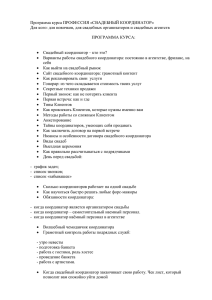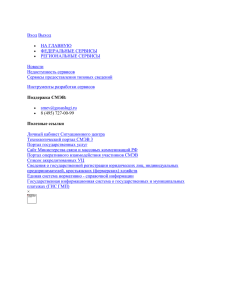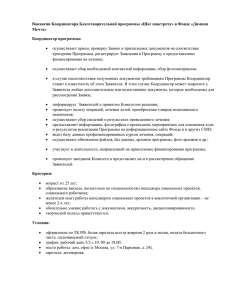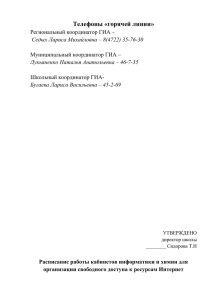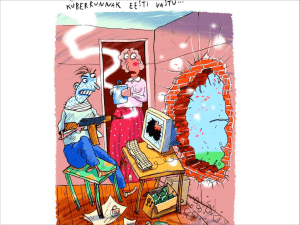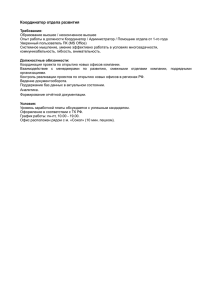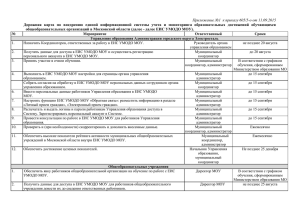Пошаговая инструкция по настройке рабочего места пользователя ЕИС
advertisement
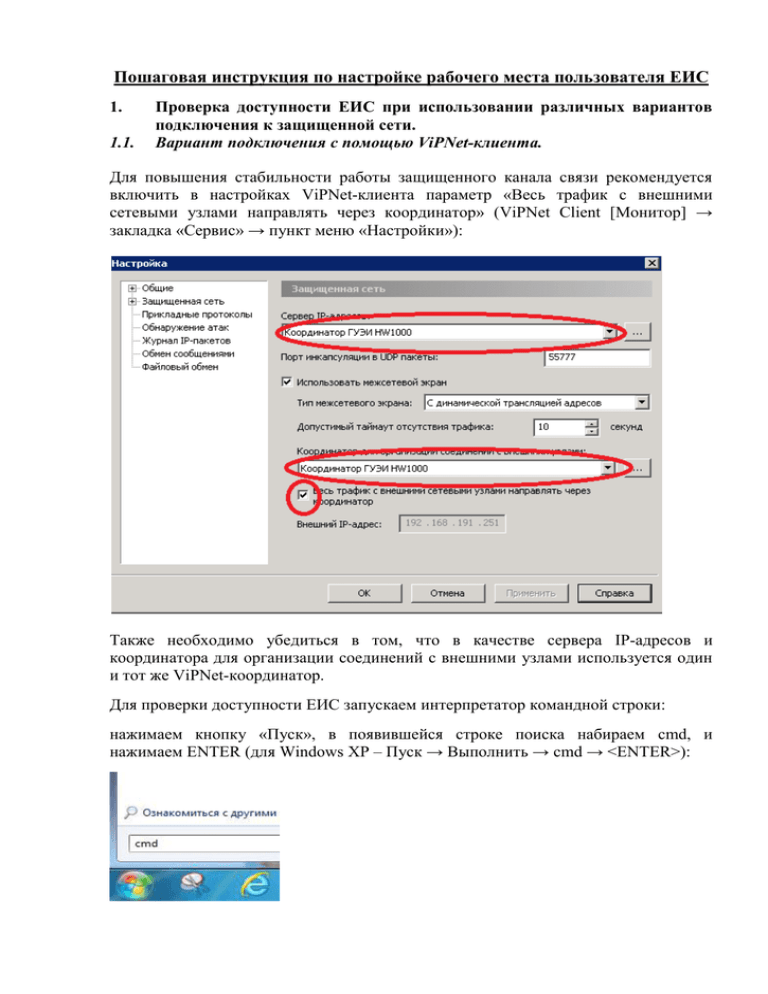
Пошаговая инструкция по настройке рабочего места пользователя ЕИС 1. 1.1. Проверка доступности ЕИС при использовании различных вариантов подключения к защищенной сети. Вариант подключения с помощью ViPNet-клиента. Для повышения стабильности работы защищенного канала связи рекомендуется включить в настройках ViPNet-клиента параметр «Весь трафик с внешними сетевыми узлами направлять через координатор» (ViPNet Client [Монитор] → закладка «Сервис» → пункт меню «Настройки»): Также необходимо убедиться в том, что в качестве сервера IP-адресов и координатора для организации соединений с внешними узлами используется один и тот же ViPNet-координатор. Для проверки доступности ЕИС запускаем интерпретатор командной строки: нажимаем кнопку «Пуск», в появившейся строке поиска набираем cmd, и нажимаем ENTER (для Windows XP – Пуск → Выполнить → cmd → <ENTER>): В открывшемся окне выполняем команду ping: ping 172.21.134.136 Если ответы от 172.21.134.136 не приходят, необходимо проверить доступность координатора СМЭВ HW2000. Для этого нужно открыть ViPNet Client [Монитор], в окне «Защищенная сеть» найти координатор СМЭВ HW2000, одним щелчком мыши кликнуть по координатору СМЭВ HW2000, и клавишей F5 проверить его доступность: Если координатор доступен, нужно еще раз выполнить команду ping. В том случае, если координатор доступен, но ответы от 172.21.134.136 после выполнения команды ping не приходят, необходимо проверить наличие прописанных туннелей для координатора СМЭВ HW2000. Для этого нужно открыть ViPNet Client [Монитор], в окне «Защищенная сеть» найти координатор СМЭВ HW2000, затем двойным щелчком мыши по координатору активировать окно «Свойства узла (Координатор СМЭВ HW2000)», и выбрать одиночным щелчком мыши в появившемся окне закладку «Туннель»: Отсутствующие IP-адреса туннелированных узлов должных быть добавлены в соответствии с вышеприведенным изображением. В том случае, если координатор доступен, и выполнены все настройки, перечисленные выше, но ответы от 172.21.134.136 после выполнения команды ping по-прежнему не поступают (либо координатор СМЭВ HW2000 изначально недоступен), нужно для решения проблемы обратиться к специалистам КГБУ ОЭПАК (позвонив по телефону (3852) 200-485). 1.2. Вариант подключения координатора. без ViPNet-клиента, с помощью ViPNet- Для подключения через ViPNet-координатор нового рабочего места (компьютера), без установленного на нем ViPNet-клиента, необходимо: Добавить на сетевой интерфейс второй IP-адрес вида 172.25.X.Y, с маской 255.255.255.0, где Х – октет, выделенный для ОМСУ специалистами, производившими настройку ViPNet-координатор, а Y – произвольное «неиспользуемое» число из диапазона [2-254] (необходимо учитывать, что добавляемые IP-адреса должны быть уникальными). Настроить альтернативный маршрут: Запустить командную строку от имени администратора. Выполнить следующие команды: route add –p 172.21.0.0 mask 255.255.0.0 172.25.Х.1 route add –p 10.33.0.0 mask 255.255.0.0 172.25.Х.1 Проверить доступность ЕИС, выполнив команду ping: ping 172.21.134.136 a) b) В том случае, если ответы от 172.21.134.136 после выполнения команды ping не поступают, нужно для решения проблемы обратиться к специалистам КГБУ ОЭПАК (позвонив по телефону (3852) 200-485). 2. Использование символьного имени в строке браузера. Чтобы использовать для доступа к ЕИС ссылку, указанную на сайте КГБУ ОЭПАК, нужно настроить разрешение символьного имени в IP-адрес. Для этого в файле C:\%WINDIR%\system32\drivers\etc\hosts необходимо дописать следующую строку: 172.21.134.136 22.sir.egov.local Информация для системного администратора: Если в Вашей локальной сети используется администрируемый Вами локальный DNS – сервер, можно настроить сервер условной пересылки для зоны egov.local, указав DNS – сервер из защищенной сети с IP-адресом 172.21.135.130, или 172.21.135.131. 3. Дополнительное программное обеспечение. Для корректной работы с ЕИС необходимо, чтобы на компьютере было установлено и правильно сконфигурировано следующее ПО: Криптопровайдер (КриптоПро CSP в том случае, если используемые ключи подписи сгенерированы с помощью именно этого СКЗИ). Браузер Mozilla Firefox (рекомендуется разработчиком). Важное замечание: браузер Google Chrome последних версий не поддерживает использование плагинов Java, поэтому не рекомендуется к использованию. Java JRE последней версии. В случае использования браузера Mozilla Firefox версия Java JRE должна быть x86 (32-битной). Драйвер ключевого носителя (eToken / Рутокен). Плагин для работы средств ЭП с порталом государственных услуг (https://dsplugin.gosuslugi.ru/plugin/upload/Index.spr). Данный плагин нужен для поиска сертификатов ЭП на ключевых носителях, и последующего их использования при осуществлении подписания через браузер; его установка не требуется, если предварительно установить сертификат ЭП в хранилище сертификатов пользователя «Личные», с привязкой на закрытый ключ (средствами используемого криптопровайдера). Указанная установка производится следующим образом: (см. приведенную ниже последовательность скриншотов) Далее необходимо выбрать на носителе интересующий ключевой контейнер, и нажать «ОК»: Далее необходимо нажать «Установить»: Установка произведена.